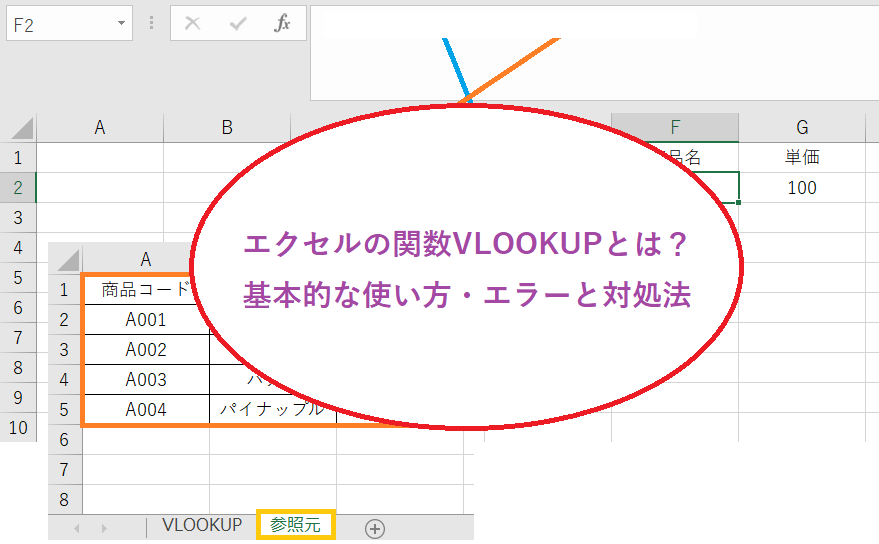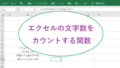Excelのブイルックアップとはどんなものか気になるかもしれません。エクセルのVLOOKUP関数とはどのようなものかや使用例をわかりやすく理解できると安心して使いこなせそうですよね。VLOOKUP関数の利用によって実務でよく使う見積書・請求書の自動入力にも応用でき、他のエクセル関数とも組み合わせやすいのが特徴です。今回は、VLOOKUPとはなにかを簡単に説明し、ExcelのVLOOKUP関数のい方について初心者向けにご紹介します。
◎[Excel]エクセルでつかえる関数VLOOKUP/ブイルックアップとは?
エクセルの関数VLOOKUPとはどのようなものなのでしょうか。Excelのブイルックアップとは、特定の値を検索して対応するデータを取り出すための関数です。VLOOKUPのVとは「Vertical(縦方向の)」の略称であり、指定した範囲の左端の列から目的の値を探し、指定した列の値を返します。VLOOKUP関数はエクセル関数の中でも日常的によく使われるものの一つです。
◎ExcelのVLOOKUP関数の使い方:基本の構文・検索方法を簡単に解説
ExcelのVLOOKUP関数の使い方が気になるかもしれません。VLOOKUPの基本の構文は、「=VLOOKUP(検索値, 範囲, 列番号, 検索方法)」です。エクセルでの数式と同じようにVLOOKUPでも「範囲」の指定し、「検索値」で探したい元のデータ、「列番号」で範囲の中で結果を取り出したい列を左から数えた番号で入力します。VLOOKUP関数の検索方法とは、完全一致か近似一致かを指定する設定です。FALSEが完全一致のため、基本的にFALSEを入れておくと良いでしょう。また、VLOOKUPは、範囲の左端の列を検索値として使用する点に注意が必要です。具体例は次の項目で触れていきます。

◎VLOOKUPの練習問題を初心者でもわかりやすいように(別シートも)
では、VLOOKUPの練習問題を初心者の方でもわかりやすいように具体的に行ってみましょう。今回は、商品コードに対応した商品名と単価を取り出す処理を例にします。まずは、A1~C5に以下のようなデータ、E.F.G列に検索用のエリアを作成しましょう。
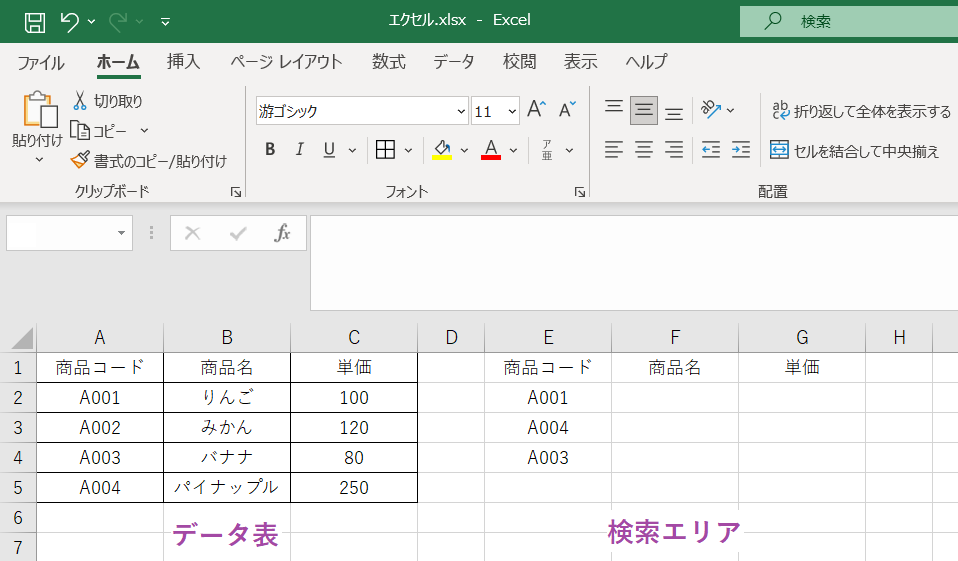
F2・G2のセルはそれぞれ以下のような数式を入力します。
F2:『=VLOOKUP(E2, $A$2:$C$5, 2, FALSE)』
G2:『=VLOOKUP(E2, $A$2:$C$5, 3, FALSE)』
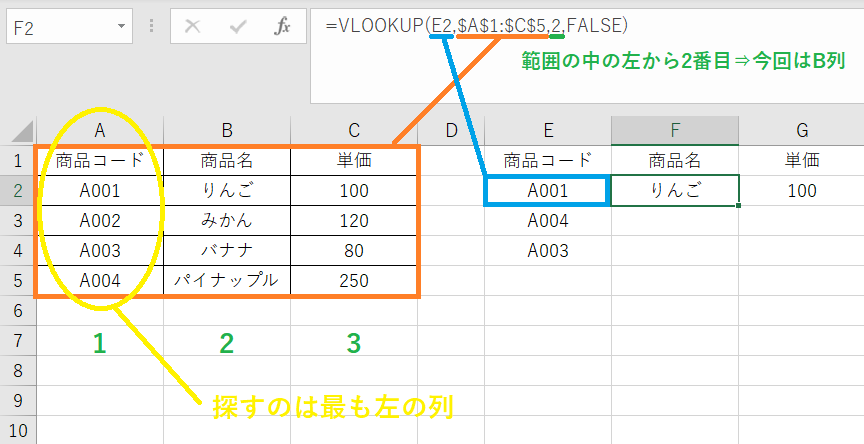
どちらの数式も「範囲」と「検索値」は共通です。今回の範囲「A2~C5」の中で「E2」つまりA001と書かれたものがあるかを調べていきます。捜索するのは範囲の最も左の列ですから、ここではA2.A3.A4.A5が対象です。その中で同じものが見つかった場合に、F列には同じ行の左から2つ目つまりB列の値(商品名)、G列には同じ行の左から3つ目つまりC列の値を入力することを指示しています。なお、検索方法のFALSEは完全一致です。入力ミスがないかをチェックする意味でも、初めのうちは「FALSE」にしておくのが良いでしょう。
次に、VLOOKUPの練習を別シートが絡む場合でもやってみましょう。

F2・G2のセルはそれぞれ以下のような数式を入力します。
F2:『=VLOOKUP(E2, 参照元!$A$2:$C$5, 2, FALSE)』
G2:『=VLOOKUP(E2, 参照元!$A$2:$C$5, 3, FALSE)』
違いは、「範囲」のところにシート名(ここでは『参照元』)が書かれている点です。別シートの値を参照する場合にはそのシートの名前を『!』を付けることによって引用することができます。

参照範囲についているマーク[$]が気になる方はこちら⤵
●VLOOKUPで複数条件にするときの文字列は?
VLOOKUPの検索値は1つのみですが、複数条件で検索したい場合は項目を結合して1つの文字列にする工夫で対応できます。例として、「商品コード」と「サイズ」の2つの条件で「価格」を検索したいとしましょう。この方法は、特定の列の検索条件だけでは1つに絞り込めないときに有効です。
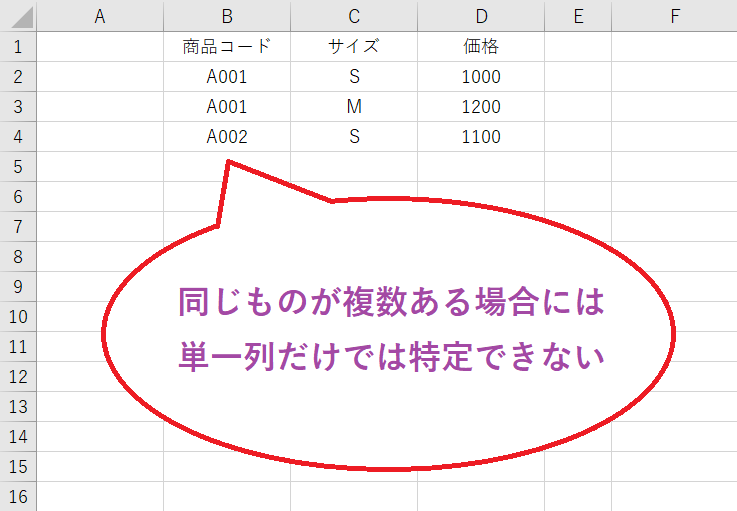
ここで「A001」と「S」を条件に価格を探す場合は、まず元データの左端に「検索用の結合列」を追加します。検索キーは、『=B2 & “_” & C2』などと結合しましょう。
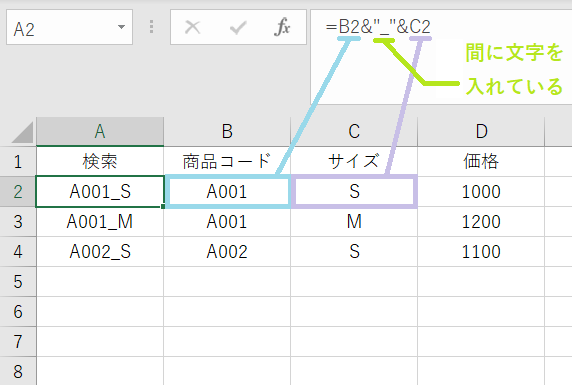
式は、『=VLOOKUP(F2 & “_” & G2, $A$1:$D$4, 4, FALSE)』などです。ここで、F2 が「商品コード」、G2 が「サイズ」に該当します。VLOOKUPの複数条件は条件を文字列として1つにまとめる意味で、エラーを防ぐためには、『_』など区切り文字を入れると見やすいでしょう。
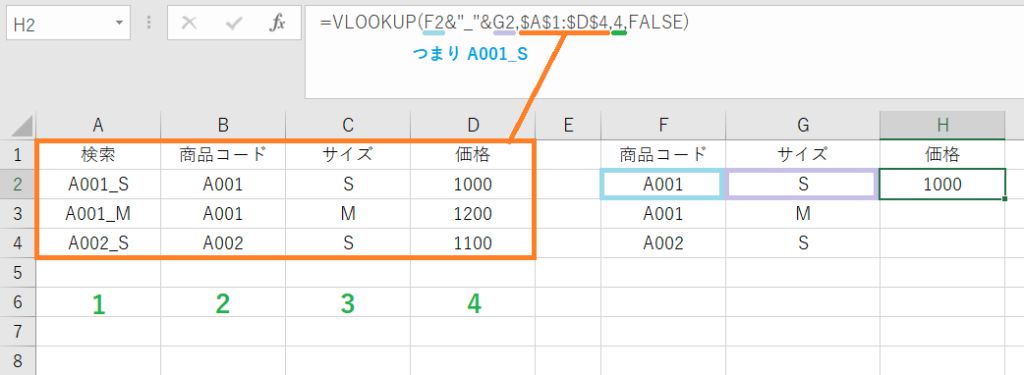
◎VLOOKUPが反映されない・空白や0になる原因と対処法
VLOOKUPが反映されないで空白や0になって困ることもあるかもしれません。VLOOKUPが反映されない原因として多いのは、検索値や範囲のミス、数式の引数の誤り、数値と文字列の不一致などです。先ほどの例で挙げると、商品コードの001が実は文字列として入力されていて、数値として扱われている参照先と一致しないというパターンもあります。このようなミスを防ぐためには、データの型やセルの書式設定を確認する習慣をつけることが重要です。また、関数が正しく反映されていないように見えても、再計算のタイミングや参照範囲のずれによって結果が表示されないこともある点も押さえておきましょう。
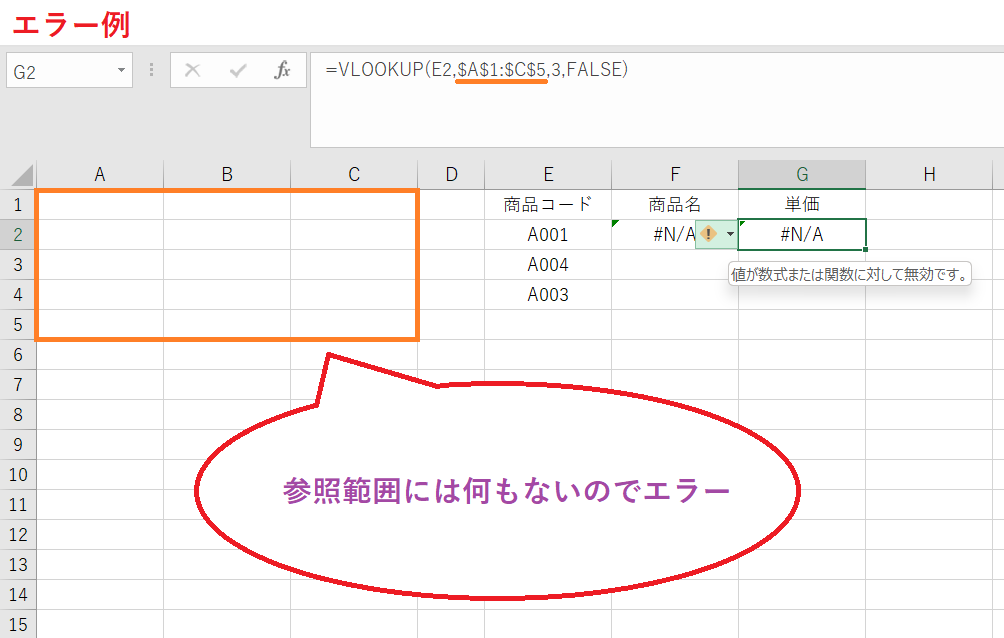
◎VLOOKUP関数でよくあるエラー、空白・#n/a・0・#REF!などを表示しないためには?
VLOOKUP関数ではエラーの文字列として、#n/a・0・#REF!などがありますが、表の中に残っていると違和感があるかもしれません。VLOOKUP関数でのエラーを表示しないように(空白に)するためには、IFERROR関数などと組み合わせる方法があります。詳しくは以下の記事で触れていますので、あわせてご参考になれば幸いです。
◎エクセルの見積書や請求書にも、VLOOKUPでできること・活用例
VLOOKUPでできることは非常に多岐にわたります。VLOOKUPの使い方を簡単に説明すると、値を検索して一致する情報を取得することです。しかし、それだけではありません。エクセルのデータマッチングや突合・照合でもvlookupは役立ち、実務でよく使う見積書・請求書の自動入力にも応用できます。活用例として、エクセルで商品コードから価格を引き出すなど条件に合うデータを抽出する処理はほとんどがVLOOKUPで対応が可能です。また、別シートや別ファイルからの情報の取得にも対応しており、大量のデータ管理にも活躍します。エクセルの請求書・見積書・領収書をVLOOKUPでできると入力作業の効率化や人的ミスの軽減にもつながり、日々の業務で大いに役立つでしょう。
◎VLOOKUP関数と他のエクセル関数の使用例はこちら
◎まとめ
今回は、VLOOKUPとは何かを簡単に説明し、使い方を初心者向けにご紹介しました。 ExcelのVLOOKUP関数の利用や特定の値を検索して対応するデータを取り出すことを簡単にできるようになります。VLOOKUPの練習問題を初心者の方でも取り組めるよう別シート対応のものも触れていますので、参考にしていただければ幸いです。エクセルのデータマッチングや突合・照合、請求書・見積書・領収書でもvlookupは役立ちますので、積極的に活用して業務効率化につなげていきましょう。最後までお読みいただきありがとうございました。
関連記事